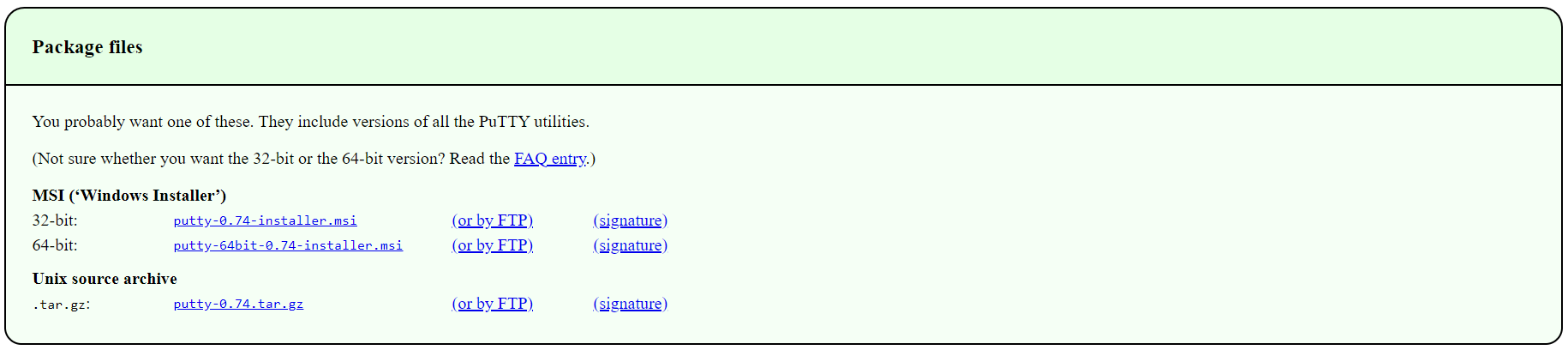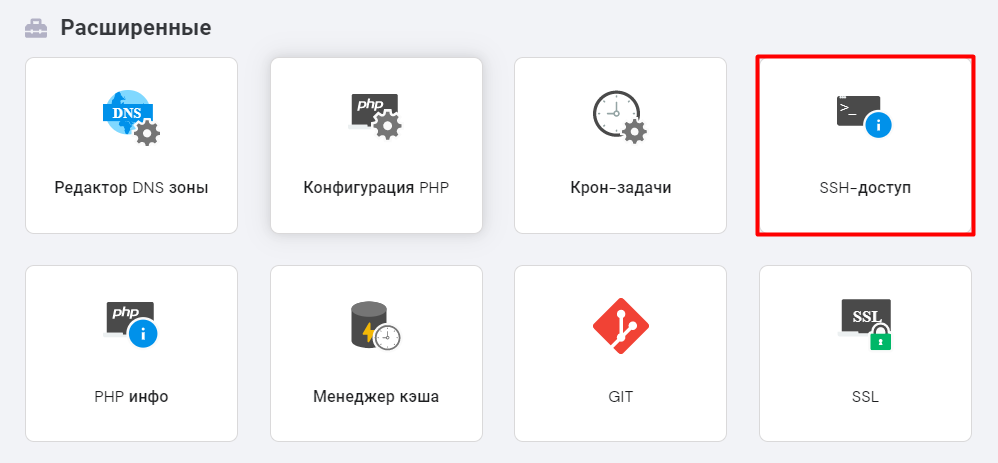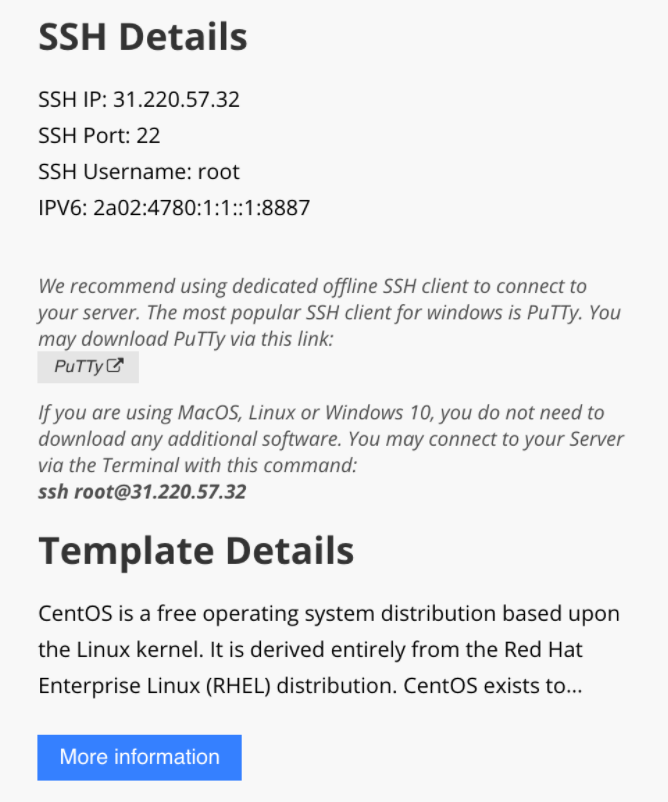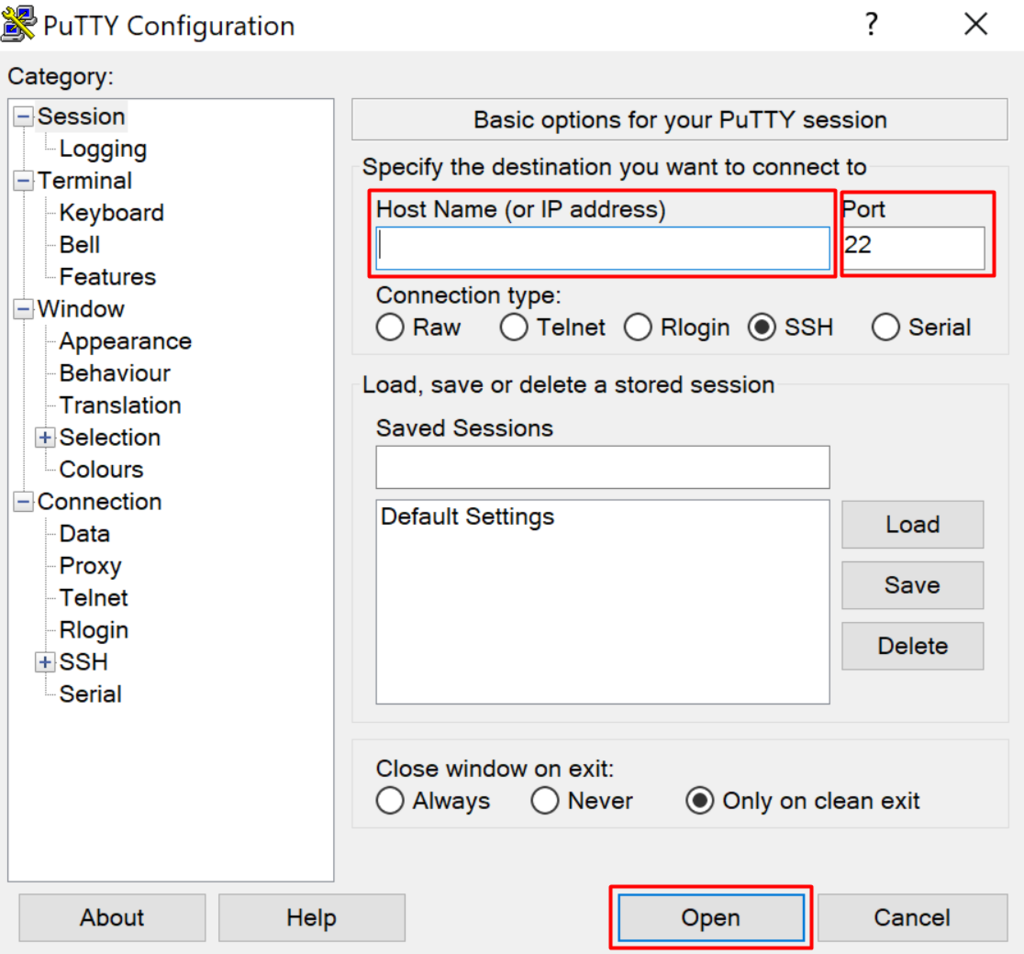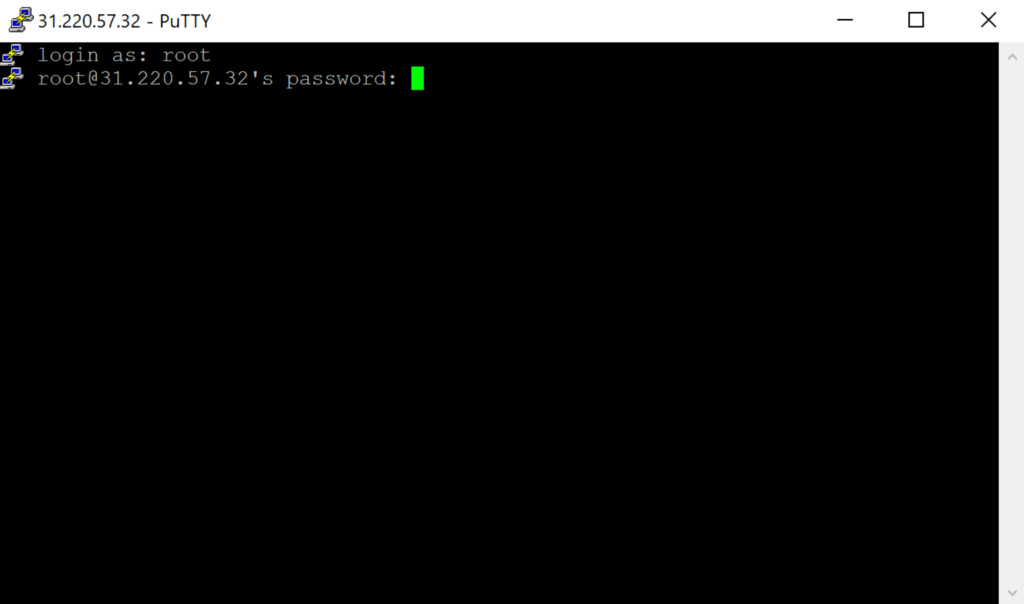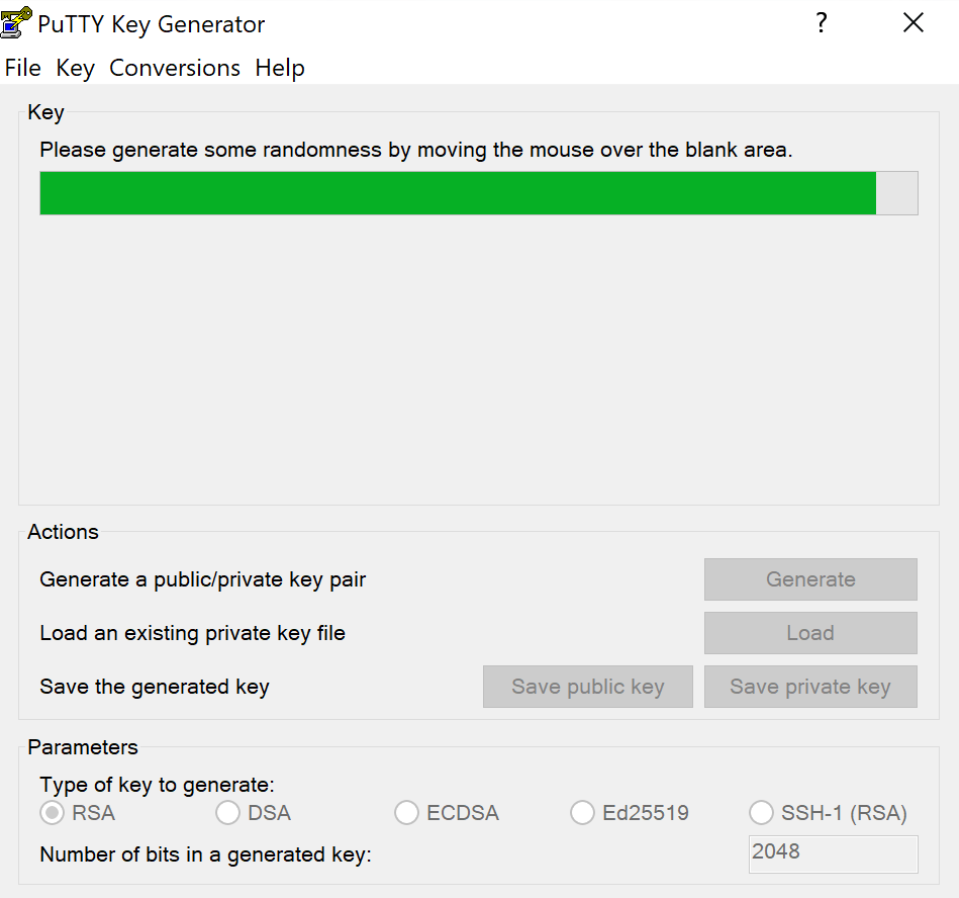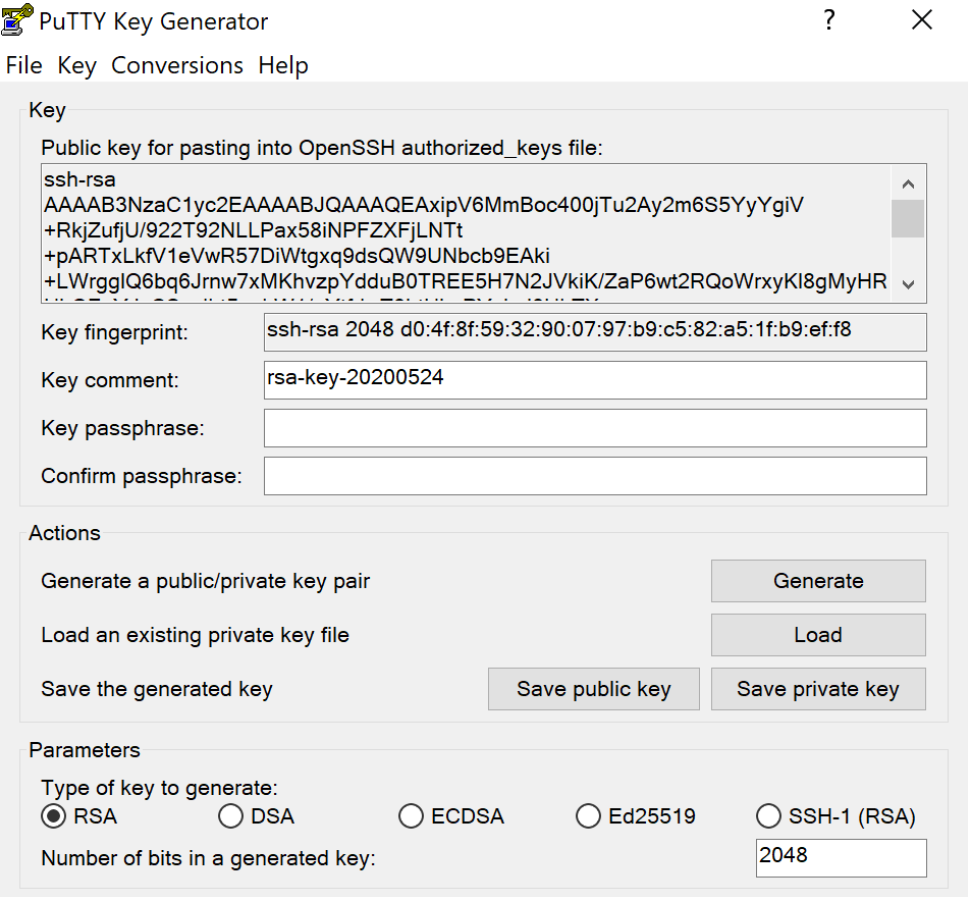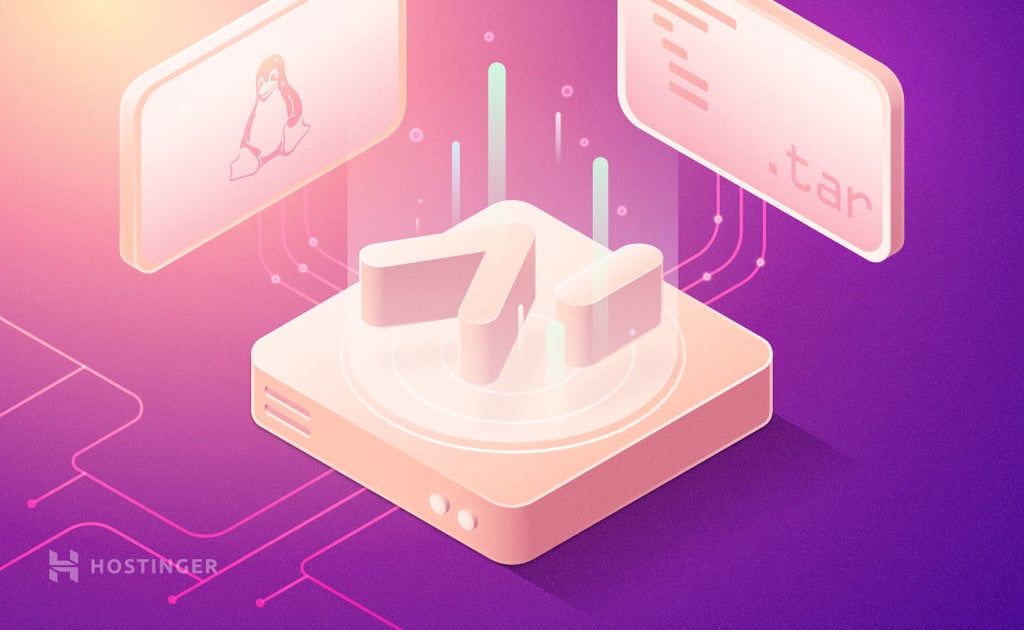Как Подключиться к Вашему VPS Через Терминал Putty SSH
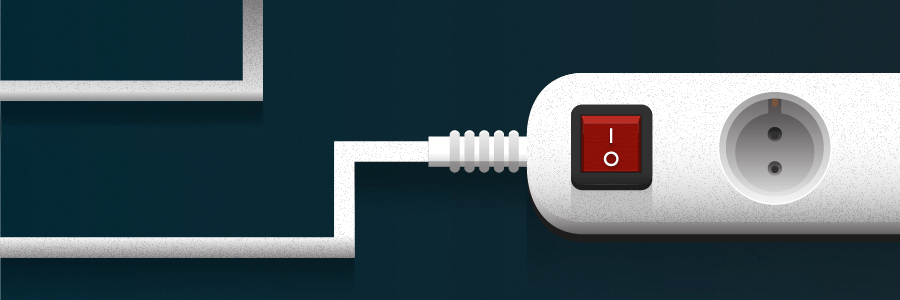
SSH, или Secure Shell – это безопасный протокол для подключения к удалённому серверу. Чтобы установить соединение SSH, вам понадобится SSH-клиент, например PuTTY.
В этом руководстве вы узнаете, как подключиться к вашему VPS-серверу или учётной записи хостинга, используя терминал PuTTY SSH-клиента. Эта программа позволит вам удалённо подключиться к вашему серверу через SSH-терминал и управлять им, выполняя различные команды.
Ознакомьтесь с тарифами Hostinger на VPS сегодня и сэкономьте до 70%!
Оглавление
Скачиваем Putty SSH-клиент
PuTTY чаще всего используется в Windows, однако он также подходит для Linux и Mac. Ниже мы покажем, как скачать PuTTY в разных операционных системах.
Windows
Загрузите последнюю версию PuTTY SSH с официального сайта. Русскоязычную сборку можно скачать здесь. После этого просто установите его на свой компьютер.
Linux
Большинство людей используют предустановленный в Linux клиент OpenSSH. PuTTY в Linux преимущественно используется для отладки, подключения к последовательным портам и необработанным сокетам.
В Debian используйте следующую команду:
sudo aptitude install putty
Затем следует команда установки инструментов:
sudo aptitude install putty-tools
MacOS
Как и Linux, в macOS уже установлен SSH-клиент командной строки. Чтобы загрузить PuTTY, откройте окно терминала и используйте команды ниже.
Чтобы установить PuTTY для Mac:
brew install putty (or) port install putty
Подключение по SSH: cбор информации для SSH-доступа
Прежде чем вы сможете начать использовать PuTTY, вы должны собрать информацию для настройки подключения. Вам понадобится:
- IP-адрес сервера
- SSH порт
- Имя пользователя SSH
- Пароль SSH
Если вы являетесь пользователем Hostinger, есть два способа найти эту информацию в зависимости от вашего тарифного плана:
- Общий хостинг – перейдите в меню «SSH-доступ» в категории «Расширенные». Здесь вы найдёте все необходимые данные для входа. Если вы забыли свой пароль, легко сбросьте его через меню «FTP-аккаунты» в разделе «Файлы».
- VPS – учётные данные находятся на вкладке «Серверы» в hPanel в разделе «Детали SSH». Если вы не знаете свой пароль, прокрутите вниз до раздела «Пароль Root» и создайте новый.
Как подключить PuTTY
- Запустите SSH-клиент PuTTY, затем введите SSH-IP и SSH-порт вашего сервера. Нажмите кнопку «Открыть», чтобы продолжить.
- Появится сообщение «Войти, как:» с просьбой ввести имя пользователя SSH. Для пользователей VPS это обычно root. Однако пользователям общего хостинга нужно будет ввести предопределённое имя пользователя, например u721233450. После ввода нажмите Enter.
- Введите свой пароль SSH и снова нажмите Enter. В целях безопасности отображаться на экране пароль не будет, однако при этом он будет введён.
Поздравляем! Вы успешно подключились к своей учётной записи через PuTTY SSH-клиент. Вы можете просмотреть все доступные команды SSH, выполнив команду help в терминале.
Как пользоваться PuTTYgen
Теперь вы знаете, как подключиться по SSH. Давайте рассмотрим ещё один важный момент – как авторизоваться на сервере с помощью ключей. PuTTYgen – это инструмент, который создаёт пары открытого и закрытого ключей. PuTTY хранит эти ключи в файлах формата .ppk. В Windows вы будете использовать графический инструмент PuTTYgen.exe, а в Linux – командную строку.
Для начала найдите PuTTY и откройте PuTTYgen.
Чтобы создать новую пару ключей, нажмите кнопку «Generate» внизу и начните перемещать указатель мыши по окну. Продолжайте перемещать курсор, пока не заполнится зелёный индикатор выполнения.
После завершения в окне появится ваш открытый ключ.
Рекомендуется использовать парольную фразу, а также сохранить свой закрытый ключ.
Установка открытого ключа на сервер
Чтобы предоставить доступ к учётной записи, вам нужно добавить новый открытый ключ в файл с именем ~/.ssh/authorized_keys.
Сначала установите открытый ключ. Затем войдите на свой сервер и найдите файл authorized_keys. Отредактируйте файл и вставьте в него новый открытый ключ. Сохраните файл и проверьте, работает ли логин.
Заключение
Следуя этому руководству, вы сможете подключиться к вашему VPS-серверу или учётной записи хостинга через терминал PuTTY SSH. Если вы хотите узнать больше о SSH, у нас есть несколько статей на эту тему:
Не стесняйтесь комментировать, если у вас возникли вопросы.